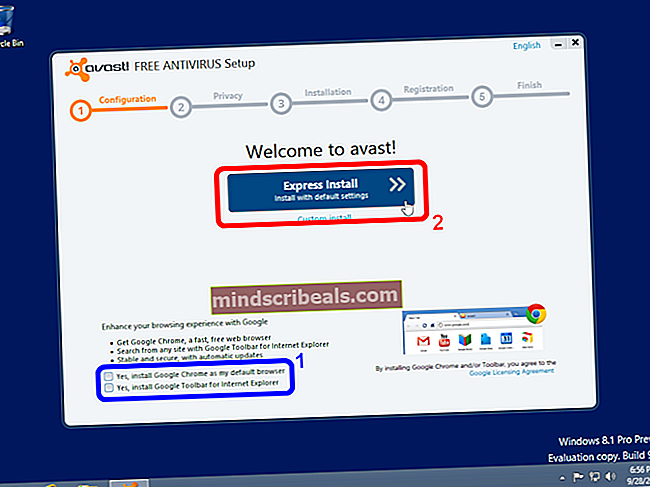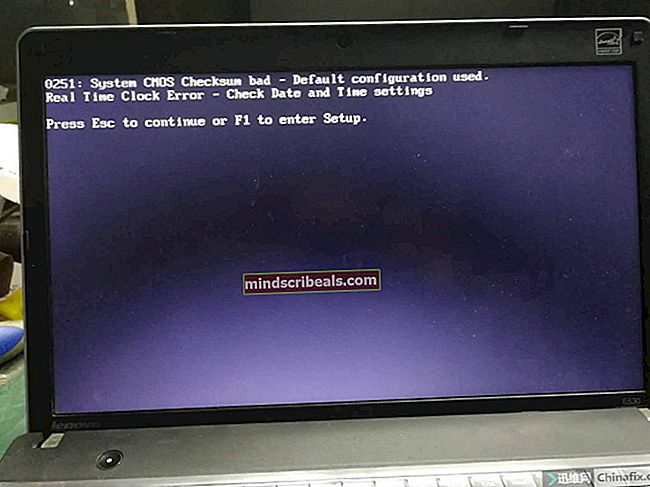Korjaus: Valitettavasti Google Hangouts on pysähtynyt
Google Hangouts -sovelluksesta on tullut Android-käyttöjärjestelmän kulmakivi keskimääräisessä Android-laitteessa, varsinkin kun suurin osa Android-käyttäjistä on valinnut Hangoutsin käsittelemään myös tekstiviestejä.
Koska Hangoutsista on tullut niin tärkeä sovellus monille Android-käyttäjille, sovellukseen liittyvien virheiden korjaamisesta, etenkin "Valitettavasti Google Hangouts on pysähtynyt" -virheestä, on tullut erittäin kiireellinen asia.
Seuraavassa on menetelmiä, jotka ovat osoittautuneet tehokkaimmiksi "Valitettavasti Google Hangouts on pysähtynyt odottamatta" -virheen poistamisessa:
Tapa 1: Päivitä Hangouts-sovellus uusimpaan versioon
1. Avaa Google Play Kauppa.
2. Etsi Hangouts ja kun se on löydetty, avaa se.
3. Napauta Päivittää ja odota, että sovellus päivitetään uusimpaan versioon.
Tapa 2: Poista Hangouts-sovelluksen päivitykset
Vaikka melkein kaikkien Android-laitteiden sovellusten hallintaohjelmat luokittelevat Google Hangouts -sovelluksen "ladattavaksi" sovellukseksi, sitä ei voida poistaa. Käyttäjien sallitaan kuitenkin poistaa sovellus kaikista sen päivityksistä, jolloin se muuttuu takaisin ensimmäiseksi versioksi.
1. Siirry kohtaan asetukset.
2. Avaa Sovellusten hallinta.
3. Etsi ja avaa Hangouts.
4. Napauta Poista päivitykset.
5. Vahvista toiminto.
6. Avaa Hangouts-sovellus. Se vie huomattavan ajan, ennen kuin sovellus avautuu kokonaan ensimmäisen kerran päivitysten poistamisen jälkeen, koska sen on päivitettävä itsensä takaisin uusimpaan versioon, joten ole kärsivällinen.
Tapa 3: Tyhjennä Hangouts-sovelluksen tiedot ja välimuisti
1. Siirry laitteen asetukset.
2. Avaa laitteen Sovellusten hallinta.
3. Etsi ja napauta Hangouts.
4. Paina Pakkopysähdys ja vahvista toiminto.
5. Selaa vähän alaspäin ja napauta Tyhjennä välimuisti.
6. Napauta Puhdas data ja vahvista sitten toiminto.
7. Poistu laitteen asetuksista ja avaa Hangouts-sovellus.